図形要素を使ったダッシュボードを作成するには 、以下の操作を 行う必要があります。
ステップ1:レポートデザイナーを起動します。
ステップ2:ダッシュボードを作成するか、既存のレポートにダッシュボードを追加します。
ステップ3:レポートデザイナーのツールボックスまたは[挿入]タブで[図形]要素をクリックします。
ステップ4: 図形の種類を選択します。

ステップ5:ダッシュボードに要素を配置します。
ステップ6:エレメントエディターが表示されていない場合は、テキストをダブルクリックしてください。
ステップ7:現在の図形のストロークサイズを指定します。
ステップ8:カラーパレット要素を使用して、ストロークの色を選択します。
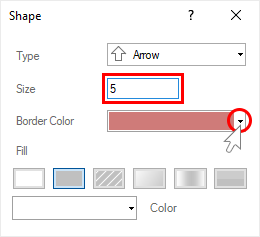
ステップ9:現在の図形の塗りつぶしブラシの種類を選択します。
ステップ10: 選択したブラシの種類に応じて、パラメータとコントロールを使用して現在の図形の塗りつぶしを設定する必要があります。
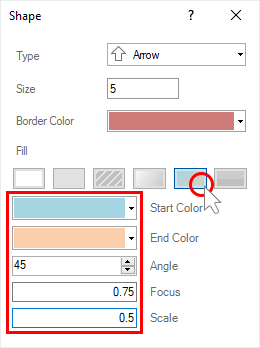
ステップ11:要素エディタを閉じます。
ステップ12:「プレビュー」タブに移動します。
